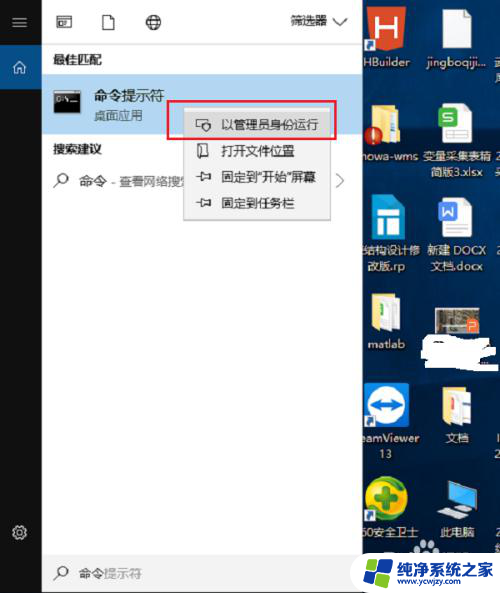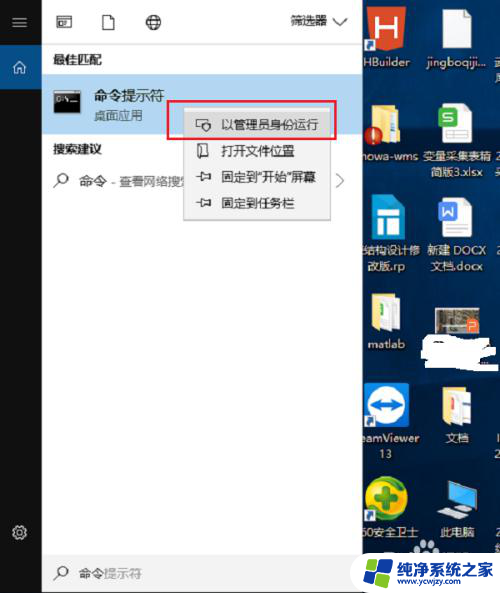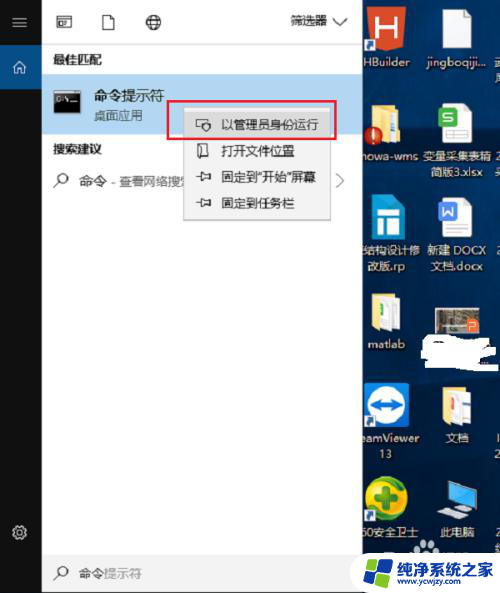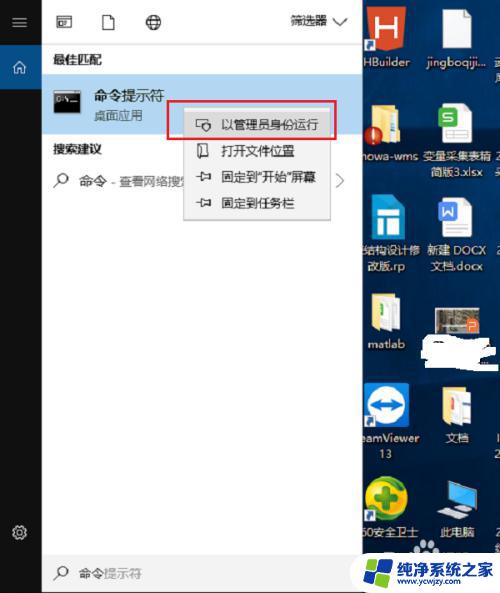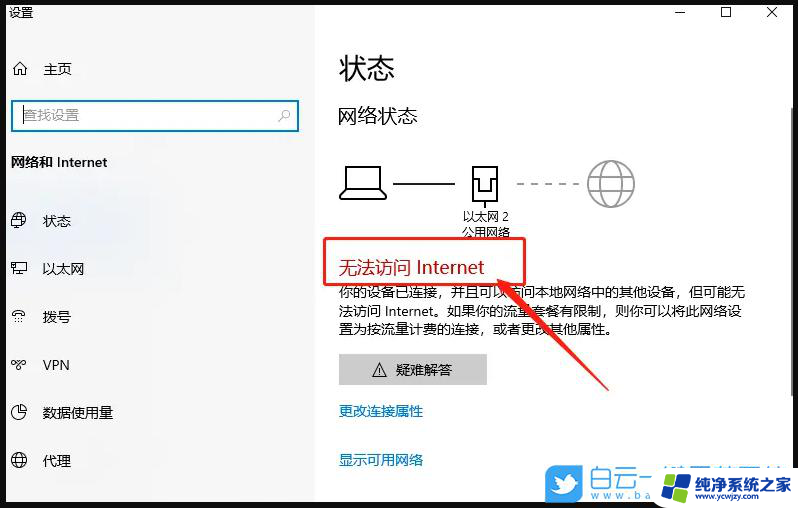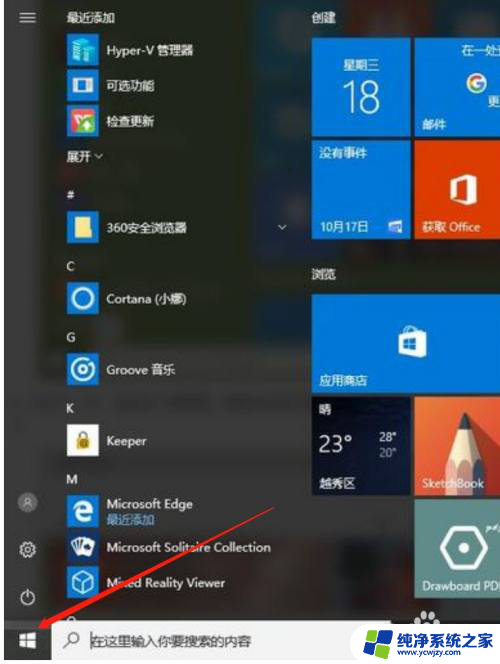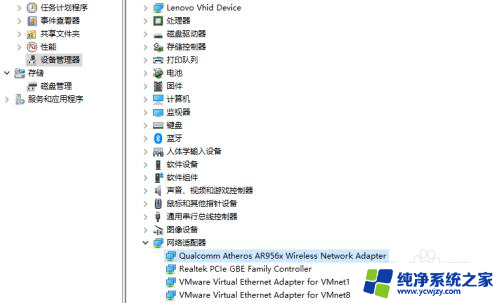笔记本有网络连接但是无法上网 win10系统提示已连接网络但无法上网怎么办
在现代社会互联网已经成为人们生活中不可或缺的一部分,而笔记本电脑作为一种便携式的工具,更是广泛被使用,有时我们可能会遇到一种情况:虽然笔记本电脑已经成功连接到了网络,但却无法上网。尤其是在使用Win10系统的时候,会出现提示已连接网络但无法上网的问题。面对这种情况,我们应该如何解决呢?下面将为大家介绍一些常见的解决方法。
具体方法:
1.第一步在win10系统搜索框上,搜索命令提示符。搜索到之后,鼠标右键选择以管理员身份运行,如下图所示:
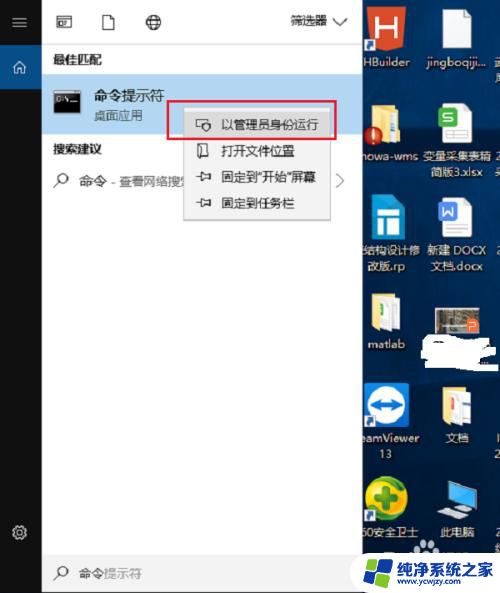
2.第二步以管理员身份打开命令提示符之后,输入“netsh winsock reset”进行重置网络,然后重启电脑,一般重启电脑之后,就可以正常上网了,如下图所示:
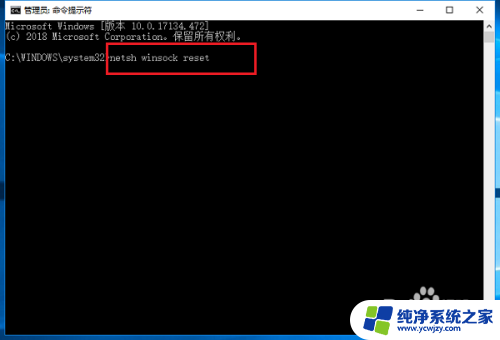
3.第三步如果还不能上网,我们可以使用安全卫士的断网急救箱进行诊断修复,点击功能大全,如下图所示:
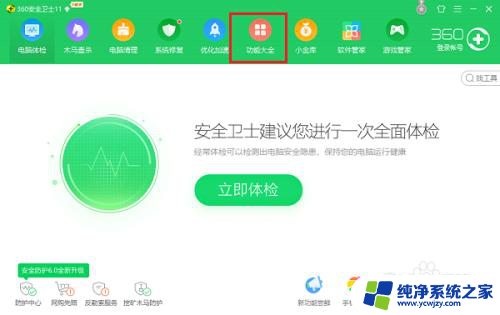
4.第四步点击网络优化->断网急救箱,如下图所示:
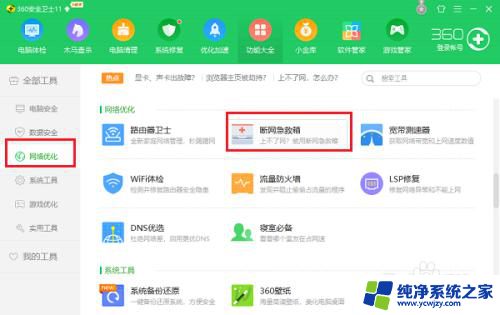
5.第五步开始进行诊断修复网络硬件配置,网络连接配置。DNS服务等,修复完成,重启电脑,就可以正常上网了,如下图所示:
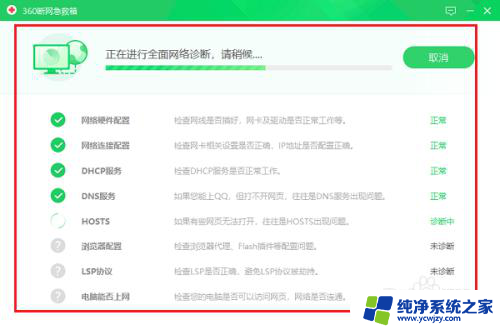
以上就是关于笔记本有网络连接但是无法上网的全部内容,如果有出现相同情况的用户,可以按照小编的方法来解决。